Anda mungkin ingin pengunjung blog tahu update demi update status Anda di Twitter. Kita dapat menampilkan status Twitter ini pada sidebar blog dengan menggunakan widget yang disediakan oleh Widgetbox. Widgetbox merupakan salat satu penyedia platform web widget terkemuka, sebuah aplikasi portabel mini yang dapat ditambahkan ke halaman web.
Cara membuatnya juga mudah: pilih layanan widget yang ingin ditampilkan, buat widget-nya, lalu copy dan paste-kan script ke dalam blog.
Simak langkah-langkahnya berikut ini:
1.Buka http://www.widgetbox.com
2.Klik widget Twitter pada kotak yang tersedia.
3. Masukkan username Twitter Anda, lalu klik “Make Widget”.

4.Pilih layout, theme dan warna theme yang diinginkan. Setelah selesai klik “Upgrade Now”.
5.Masuk ke halaman depan widgetbox Anda, lalu pilih “Widgets Made”.

6.Klik widget foto yang telah Anda buat tadi. Klik “Get Your Widget” pada kotak “Widget Effectiveness” yang terletak di pojok kiri bawah.

7.Selanjutnya akan muncul badge Flickr Anda. Klik “Get Widget” untuk mendapatkan kode embed-nya.
8.Akan muncul window berisi kode embed widget Flickr Anda, pilih “Flash” lalu copy kode tersebut.

9.Masuk ke halaman dashboard blog Anda. Pilih menu “Appeareance”, lalu klik “Widget”.
10.Tambahkan “Text” widget pada sidebar dengan meng-klik “Add” pada menu tersebut.
11.Paste kode embed yang tadi Anda copy ke dalam kotak yang tersedia. Setelah selesai, klik “Done”.
Cara membuatnya juga mudah: pilih layanan widget yang ingin ditampilkan, buat widget-nya, lalu copy dan paste-kan script ke dalam blog.
Simak langkah-langkahnya berikut ini:
1.Buka http://www.widgetbox.com
2.Klik widget Twitter pada kotak yang tersedia.
3. Masukkan username Twitter Anda, lalu klik “Make Widget”.

4.Pilih layout, theme dan warna theme yang diinginkan. Setelah selesai klik “Upgrade Now”.
5.Masuk ke halaman depan widgetbox Anda, lalu pilih “Widgets Made”.

6.Klik widget foto yang telah Anda buat tadi. Klik “Get Your Widget” pada kotak “Widget Effectiveness” yang terletak di pojok kiri bawah.

7.Selanjutnya akan muncul badge Flickr Anda. Klik “Get Widget” untuk mendapatkan kode embed-nya.
8.Akan muncul window berisi kode embed widget Flickr Anda, pilih “Flash” lalu copy kode tersebut.

9.Masuk ke halaman dashboard blog Anda. Pilih menu “Appeareance”, lalu klik “Widget”.
10.Tambahkan “Text” widget pada sidebar dengan meng-klik “Add” pada menu tersebut.
11.Paste kode embed yang tadi Anda copy ke dalam kotak yang tersedia. Setelah selesai, klik “Done”.
Artikel Terkait
Langganan:
Posting Komentar (Atom)
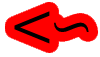
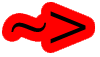
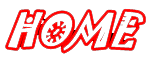



13 komentar:
aduuh gan ampe sakit kpla ane..
cari kata2 ini kok gag dpat "Klik “Get Your Widget” pada kotak “Widget Effectiveness” yang terletak di pojok kiri bawah."
pdahal “Widgets Made” udah di klik
yang muncul malah laen
weh... kalau itu ane gak tau.. mungkin udah ganti semua.. XD
mantap..
makasih sob ^^
ngga bisa ni gan , padahal udah ane isi bener" , eh katanya invalid email , username or password , ane tau maksud nya tapi mudah ane coba" ngga bisa"
Mampir punya ku donk avianangel.blogspot.com
@nagato's : itu pas masukin akun sama password mungkin sob.. :)
@avian : oke sob.. langsung ke TKP :D
nice share gan ;)
mampir ya www.krnwnarf.com
makasih sob ;) langsung ke TKP ^^
makasi ya, mohon ijin copas, nanti dikasih sumbernya koq :D
nahh .. ini nih coppas yang bener.. di persilahkan sob ^^
kalau make widget yang sekarang gimana caranya ka ? soalnya widget yang baru ga ada "get your widget" gitu
lho ? masih ada kok, contohnya kaya yg ini nih sob http://www.widgetbox.com/widgets/make?code=countdown .. semoga bermanfaat ^_^
Posting Komentar